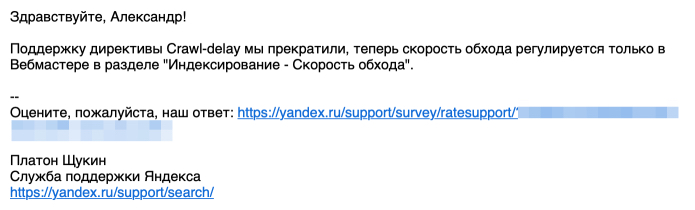Для чего нужны файлы txt
Что такое текстовый файл?
Текстовый файл — это файл, содержащий текст, но есть несколько разных способов обдумать это, поэтому важно знать, какой текстовый документ у вас есть, прежде чем иметь дело с программой, которая может открыть или преобразовать его.
Типы текстовых файлов
«Открытый текст» или файлы открытого текста отличаются от файлов «простого текста» (с пробелом). Если шифрование хранилища файлов или шифрование передачи файлов не используется, можно сказать, что данные существуют в виде открытого текста или передаются в виде открытого текста. Это может быть применено ко всему, что должно быть защищено, но не является ли это электронной почтой, сообщениями, текстовыми файлами, паролями и т. Д., Но обычно оно используется в отношении криптографии.
Как открыть текстовый файл
Откройте любой файл как текстовый документ
Здесь нужно еще кое-что понять: любой файл можно открыть как текстовый документ, даже если он не содержит читаемого текста. Это полезно, если вы не уверены, в каком формате он находится, например, если в нем отсутствует расширение файла или вы думаете, что оно было идентифицировано с неверным расширением файла.
Например, вы можете открыть аудиофайл MP3 в виде текстового файла, подключив его к текстовому редактору, такому как Notepad ++. Вы не можете воспроизводить MP3 таким образом, но вы можете видеть, из чего он состоит, в текстовой форме, поскольку текстовый редактор может отображать данные только в виде текста.
В частности, для MP3-файлов самая первая строка должна содержать «ID3», чтобы указать, что это контейнер метаданных, который может хранить информацию, такую как исполнитель, альбом, номер дорожки и т. Д.
Другой пример — формат файла PDF ; каждый файл начинается с текста «% PDF» в первой строке, хотя остальная часть документа полностью нечитаема.
Как конвертировать текстовые файлы
Другие программы, которые экспортируют в текстовый формат, могут, вероятно, сохранять несколько различных типов, обычно TXT, RTF, CSV и XML. Поэтому, если вам нужен файл из определенной программы в новом текстовом формате, рассмотрите возможность возврата к приложению, в котором был создан исходный текстовый файл, и экспортируйте его во что-то другое.
Все это говорит о том, что текст — это текст, если он представляет собой простой текст, поэтому для его «преобразования» может потребоваться просто переименовать файл, поменяв одно расширение на другое.
Смотрите наш список бесплатных программ для конвертации документов, чтобы узнать о некоторых дополнительных конвертерах файлов, которые работают с различными типами текстовых файлов.
Ваш файл все еще не открывается?
Вы видите беспорядочный текст при открытии файла? Может быть, большая часть или все это совершенно нечитаемо. Наиболее вероятная причина этого заключается в том, что файл не является простым текстом.
Как мы упоминали выше, вы можете открыть любой файл с помощью Notepad ++, но, как и в примере с MP3, это не означает, что вы можете использовать этот файл там. Если вы попробуете ваш файл в текстовом редакторе, и он не рендерится так, как вы думаете, переосмыслите, как он должен открываться; это, вероятно, не в формате файла, который может быть объяснен в удобочитаемом тексте.
Если вы не знаете, как должен открываться ваш файл, попробуйте некоторые популярные программы, которые работают с различными форматами. Например, хотя Notepad ++ отлично подходит для просмотра текстовой версии файла, попробуйте перетащить файл в медиаплеер VLC, чтобы проверить, содержит ли он медиафайл, содержащий видео или звуковые данные.
Как создать и правильно настроить Robots.txt
Robots.txt является стандартом исключений для роботов, принятым консорциумом W3C 30 января 1994 года. Его использует большая часть современных поисковиков, как рекомендацию к индексированию проекта.
Зачем Robots.txt нужен для SEO?
Robots играет одну из важнейших ролей для поисковой оптимизации.
В нем ненужные страницы, не содержащие полезной для пользователей информации, исключаются из поиска, указывается путь к Sitemap.
Если допустить ошибку в инструкциях и директивах, сайт может полностью пропасть из поискового индекса. Важно уметь корректно настраивать данный файл, так как от этого зависит видимость вашего сайта в поисковых системах и дальнейший рост объема трафика на проекте.
Поэтому SEO специалисты, изучая сайт, который им нужно будет продвигать, первым делом проверяют именно роботс.
Где находится и как создать?
Файл robots.txt располагается в корневой директории сайта. К примеру, на сайте https://webmasterie.ru путь к файлу robots будет таким: https://webmasterie.ru/robots.txt.
Ручное создание robots.txt
Для самостоятельного создания файла достаточно воспользоваться любым текстовым редактором:
Затем загружаете файл в корневой каталог сайта – папку с названием вашего ресурса, где также располагаются индексный файл index.html и файлы движка, на базе которого сделан сайт. Для загрузки robots.txt на сервер используют:
Есть движки управления сайтами, у которых есть встроенная функция, позволяющая создать файл роботс в администраторской панели сайта. Если же ее нет, можно установить специальные модули или плагины.
Вообще нет разницы, каким из вышеперечисленных методов создавать данный текстовый файл.
Онлайн генераторы
Вариант для ленивых – онлайн сервисы, генерирующие роботс автоматически. В интернете можно найти множество подобных инструментов, к примеру, на сайте CY-PR.
Такой вариант хорошо подходит владельцам огромного количества сайтов, потому что для всех них будет сложно вручную прописать практически одни и те же инструкции.
Автоматически сгенерированные файлы robots.txt могут потребовать самостоятельной корректировки, поэтому иметь базовые знания синтаксиса и правил написания файла все равно нужно.
Готовые шаблоны
В Сети нет проблем отыскать шаблоны готового robots.txt для популярных движков по типу WordPress, Joomla, Drupal и так далее. В шаблон лишь избавляет от многократного написания стандартных директив и учитывает нюансы определенного движка сайта. Но и тут нужны знания, потому что сам по себе шаблон не предоставит корректно настроенный файл и каждый проект может быть индивидуален.
Как редактировать?
После создания файла Robots вы можете его редактировать в ходе оптимизации ресурса. Делается это непосредственно в текстовом файле robots.txt с соблюдением правил и синтаксиса файла. После редактирования robots.txt выгружайте на сайт обновленную версию файла. Так же для определенных CMS существуют плагины и дополнения, которые позволяют редактировать данный файл прям в админ панели.
Директивы Robots.txt
В Robots.txt прописываются директивы для роботов поисковых систем, тем самым помогая им понять, какие страницы/разделы индексировать, а какие – нет. Рассмотрим, какие директивы что означают:
1. User-Agent. Это обязательная директива, определяющая, к какому роботу будут применяться прописанные ниже правила. По сути, это обращение к конкретному роботу или всем поисковым ботам. Все файлы начинаются именно с этой строчки.
2. Disallow. Самая распространенная директива, запрещающая индексировать отдельные страницы или целые разделы веб-сайта. Здесь зачастую указывают:
3. Allow. Противоположная Disallow директива, разрешающая поисковому роботу обход конкретных страниц или разделов сайта. Здесь, как и в Disallow, допускается применение спецсимволов.
4. Sitemap. Данная директива сообщает ботам расположение XML карты сайта. Нужно указывать полный URL. Она важна для поисковых машин Google и Яндекс, так как при обходе сайта в первую очередь они обращаются именно к Sitemap, где показана структура ресурса со внутренними ссылками, приоритетами индексации страниц и датами их создания или изменения.
5. Clean-param. Запрещает ботам обходить страницы с динамическими параметрами, которые полностью дублируют контент основных страниц. В основном проблема динамических параметров встречается на сайтах интернет-магазинов, а именно в URL-адресах для передачи данных по источникам сессий, персональных идентификаторов посетителей.
6. Crawl-delay (уже не поддерживается Яндекс и Google). Инструкция ограничивает частоту посещений одного бота в интервал времени. То есть, он задает в секундах минимальный промежуток времени между окончанием загрузки одного документа и началом загрузки следующего. Благодаря данной директиве снижается нагрузка на сервер, чтобы роботы не посещали сайт слишком часто. Проблема актуальна на крупных сайтах с большим количеством страниц.
Важно! Яндекс отказался от Crawl-delay. Вот какой ответ я получил от поисковика:
7. Host (уже не поддерживается Яндекс). Раньше это была межсекционная инструкция чисто для Яндекса, никакие другие поисковики ее не понимали. Она служила для указания главному роботу Яндекса главного зеркала сайта, если есть доступ к сайту по нескольким доменам. Но с марта месяца 2018 года Яндекс больше не использует директиву Host. Ее функции взял на себя раздел “Переезд сайта в Вебмастере” и 301 редирект.
Что нужно исключать из индекса
1. В первую очередь роботам следует запретить включать в индекс любые дубли страниц. Доступ к странице должен осуществляться только по одному URL. Обращаясь к сайту, поисковый бот по каждому УРЛу должен получать в ответ страницу с уникальным содержанием. Дубли часто появляются у CMS в процессе создания страниц. Так, один и тот же документ можно найти по техническому УРЛ http://site.ru/?p=391&preview=true и ЧПУ http://site.ru/chto-takoe-seo. Нередко дубли появляются и из-за динамических ссылок. Нужно их всех скрывать от индекса с помощью масок:
2. Все страницы с неуникальным контентом. Такие документы рекомендуется скрыть от поисковых машин до того, как они попадут в индекс.
3. Все страницы, применяемые при работе сценариев. К таким страницам относят такие, где есть подобные сообщения: “Спасибо за ваш отзыв!”.
4. Страницы, включающие индикаторы сессий. Для подобных страниц тоже рекомендуется использовать директиву Disallow:
5. Все файлы движка управления сайтом. К ним относятся файлы шаблонов, администраторской панели, тем, баз и прочие:
6. Бесполезные для пользователей страницы и разделы. Без какого-либо содержания, с неуникальным контентом, результаты поиска, несуществующие и так далее.
Держите файл robots.txt в чистоте, и тогда ваш сайт будет индексироваться быстрее и лучше, а ранжироваться выше.
Структура Robots.txt
Так выглядит стандартный шаблон структуры файла robots обычного веб-сайта:
Как видно из инструкции выше, файл содержит блоки с инструкциями и начинается он, как я уже упоминал выше, с правила User-agent, указывающего, к какому роботу идет обращение и прописываются директивы ниже.
Вот несколько примеров директив User-agent для роботов разных поисковиков:
Оптимизаторы в robots.txt эти три директивы используют чаще всего. Это общие роботы поисковиков, но есть также и инструкции, описываемые для ботов, индексирующих, например, только новостные разделы:
В них тоже допускается прописывать определенные директории.
Таким образом мы разрешаем обходить сайт только роботам Яндекса и Google:
После каждого правила User-agent следуют инструкции для робота, указанного в данной строке. Чаще всего применяются команды Disallow. Allow прописываются редко, так как отсутствие противоположной директории равносильно разрешению на индексацию.
Кириллица в файле Robots
Писать кириллические символы в директориях robots.txt, а также HTTP-заголовках сервера запрещено.
Чтобы указывать названия кириллических доменов, воспользуйтесь Punycode. URL-адреса указывайте в кодировке, которая соответствует структуре ресурса.
Основные правила, характеристики файла и синтаксис
При создании файла robots.txt необходимо соблюдать синтаксические правила и следовать характеристикам файла, от которых зависит корректность его работы. Рассмотрим их подробнее:
Как проверить Robots.txt?
После загрузки файла на сервер нужно обязательно проверить, доступен ли он, корректно ли написан и нет ли ошибок.
Проверка на сайте
Сделав все верно и загрузив файл в корневой каталог сайта, он станет доступным по ссылке типа site.ru/robots.txt (вместо site.ru указывается URL вашего ресурса).
Это общедоступный файл и его можно посмотреть и изучить у любого сайта.
Проверка на ошибки
Сделать это можно двумя способами:
Здесь вы увидите все ошибки в файле, если они есть, и получите сообщения о серьезных ограничениях в директивах.
Robots.txt в Яндекс и Google
Многие оптимизаторы, делая первые шаги в работе с robots.txt, задаются логичным вопросом о том, почему нельзя указать общий User-agent: * и не указывать для робота каждой поисковой системы одни и те же инструкции. Дело в том, что поисковик Google более позитивно воспринимает директиву User-agent: Googlebot в файле robots, как и Яндекс отдельную директиву User-agent: Yandex.
Прописывая правила отдельно для Google и Яндекс, вы сможете управлять индексацией страниц и разделов веб-ресурса посредством Robots. Более того, применяя персональные User-agent можно запретить индексацию некоторых файлов Google, при этом оставить их доступными для роботов Яндекса, и наоборот.
Максимально допустимый размер текстового документа robots в 32 КБ предоставляет возможность почти любому сайту указать все важнейшие для индексирования инструкции в отдельных юзер-агентах для разных поисковиков. Поэтому не вижу смысла проводить рискованные эксперименты.
Заключение
Файл Robots – это один из ключевых инструментов для успешного SEO-продвижения сайта. С его помощью вы можете непосредственно влиять на включение в индекс различных страниц и разделов веб-ресурса.
Правильно настроенный файл поспособствует экономии краулингового бюджета, который очень ограничен, облегчит жизнь поисковым машинам, которым не придется обходить сотни служебных страниц, разгрузит ваш сервер, уберет из выдачи спам. И самое главное – ваш сайт будет индексироваться быстро и корректно.
Я всегда стараюсь следить за актуальностью информации на сайте, но могу пропустить ошибки, поэтому буду благодарен, если вы на них укажете. Если вы нашли ошибку или опечатку в тексте, пожалуйста, выделите фрагмент текста и нажмите Ctrl+Enter.
Что такое robots.txt [Основы для новичков]
Подробно о правилах составления файла в полном руководстве «Как составить robots.txt самостоятельно».
А в этом материале основы для начинающих, которые хотят быть в курсе профессиональных терминов.
Что такое robots.txt
Поисковый робот, придя к вам на сайт, первым делом пытается отыскать robots.txt. Если робот не нашел файл или он составлен неправильно, бот будет изучать сайт по своему собственному усмотрению. Далеко не факт, что он начнет с тех страниц, которые нужно вводить в поиск в первую очередь (новые статьи, обзоры, фотоотчеты и так далее). Индексация нового сайта может затянуться. Поэтому веб-мастеру нужно вовремя позаботиться о создании правильного файла robots.txt.
На некоторых конструкторах сайтов файл формируется сам. Например, Wix автоматически создает robots.txt. Чтобы посмотреть файл, добавьте к домену «/robots.txt». Если вы увидите там странные элементы типа «noflashhtml» и «backhtml», не пугайтесь: они относятся к структуре сайтов на платформе и не влияют на отношение поисковых систем.
Зачем нужен robots.txt
Казалось бы, зачем запрещать индексировать какое-то содержимое сайта? Далеко не весь контент, из которого состоит сайт, нужен поисковым роботам. Есть системные файлы, есть дубликаты страниц, есть рубрики ключевых слов и много чего еще есть, что вовсе не обязательно индексировать. Есть одно но:
Содержимое файла robots.txt — это рекомендации для ботов, а не жесткие правила. Рекомендации боты могут проигнорировать.
Google предупреждает, что через robots.txt нельзя заблокировать страницы для показа в Google. Даже если вы закроете доступ к странице в robots.txt, если на какой-то другой странице будет ссылка на эту, она может попасть в индекс. Лучше использовать и ограничения в robots, и другие методы запрета:
Тем не менее, без robots.txt больше вероятность, что информация, которая должна быть скрыта, попадет в выдачу, а это бывает чревато раскрытием персональных данных и другими проблемами.
Из чего состоит robots.txt
Файл должен называться только «robots.txt» строчными буквами и никак иначе. Его размещают в корневом каталоге — https://site.com/robots.txt в единственном экземпляре. В ответ на запрос он должен отдавать HTTP-код со статусом 200 ОК. Вес файла не должен превышать 32 КБ. Это максимум, который будет воспринимать Яндекс, для Google robots может весить до 500 КБ.
Внутри все должно быть на латинице, все русские названия нужно перевести с помощью любого Punycode-конвертера. Каждый префикс URL нужно писать на отдельной строке.
В robots.txt с помощью специальных терминов прописываются директивы (команды или инструкции). Кратко о директивах для поисковых ботах:
«Us-agent:» — основная директива robots.txt
Используется для конкретизации поискового робота, которому будут давать указания. Например, User-agent: Googlebot или User-agent: Yandex.
В файле robots.txt можно обратиться ко всем остальным поисковым системам сразу. Команда в этом случае будет выглядеть так: User-agent: *. Под специальным символом «*» принято понимать «любой текст».
После основной директивы «User-agent:» следуют конкретные команды.
Команда «Disallow:» — запрет индексации в robots.txt
При помощи этой команды поисковому роботу можно запретить индексировать веб-ресурс целиком или какую-то его часть. Все зависит от того, какое расширение у нее будет.
Такого рода запись в файле robots.txt означает, что поисковому роботу Яндекса вообще не позволено индексировать данный сайт, так как запрещающий знак «/» не сопровождается какими-то уточнениями.
На этот раз уточнения имеются и касаются они системной папки wp-admin в CMS WordPress. То есть индексирующему роботу рекомендовано отказаться от индексации всей этой папки.
Команда «Allow:» — разрешение индексации в robots.txt
Антипод предыдущей директивы. При помощи тех же самых уточняющих элементов, но используя данную команду в файле robots.txt, можно разрешить индексирующему роботу вносить нужные вам элементы сайта в поисковую базу.
Разрешено сканировать все, что начинается с «/catalog», а все остальное запрещено.
На практике «Allow:» используется не так уж и часто. В ней нет надобности, поскольку она применяется автоматически. В robots «разрешено все, что не запрещено». Владельцу сайта достаточно воспользоваться директивой «Disallow:», запретив к индексации какое-то содержимое, а весь остальной контент ресурса воспринимается поисковым роботом как доступный для индексации.
Директива «Sitemap:» — указание на карту сайта
« Sitemap:» указывает индексирующему роботу правильный путь к так Карте сайта — файлам sitemap.xml и sitemap.xml.gz в случае с CMS WordPress.
Прописывание команды в файле robots.txt поможет поисковому роботу быстрее проиндексировать Карту сайта. Это ускорит процесс попадания страниц ресурса в выдачу.
Файл robots.txt готов — что дальше
Итак, вы создали текстовый документ robots.txt с учетом особенностей вашего сайта. Его можно сделать автоматически, к примеру, с помощью нашего инструмента.
Что такое файл? Что такое расширение файла? О файлах, форматах и не только. (Часть 1)
Файл (англ. file – скоросшиватель) – концепция в вычислительной технике: сущность, позволяющая получить доступ к какому-либо ресурсу вычислительной системы и обладающая рядом признаков:
Может быть любой – от последовательности бит(хотя читаем именно байтами, а точнее словами-группами из байт, по четыре, по восемь, по шестнадцать) до базы данных с произвольной организацией или любым промежуточным вариантом; многомерной базой данных, строго упорядоченной.
Первому случаю соответствуют операции чтения/записи потока и/или массива (то есть последовательные или с доступом по индексу), второму – команды СУБД. Промежуточные варианты – чтение и разбор всевозможных форматов файлов.
(Материал из Википедии – свободной энциклопедии)
Господи, какой бред (© olivur77).
Вы что-нибудь поняли? Я нет. Определение в википедии, конечно, скорее всего корректно, но никакого понимания для простых смертных (таких как я) оно не дает.
Что такое файл? Объяснение на нормальном языке.
Давайте я опять на примерах объясню, что такое файл, а то академическое толкование, и, особенно перевод с английского, навевает скуку.
Вы никогда не задумывались, почему щелкая мышкой “по маленькой фотографии” (файл изображения), открывается программа (тоже файл, а иногда несколько файлов) для просмотра фотографий? Когда щелкаем по ярлыку с фильмом (файл видео), запускается программа для просмотра фильма? Когда щелкаем по ярлыку (кстати тоже файл) для халявного общения (например Скайп), открывается программа, по которой мы бесплатно общаемся с друзьями и родственниками, да еще и видим друг друга?
Почему так происходит? Если Вы думаете, что операционная система Windows такая умная, то Вы глубоко ошибаетесь.
Я хочу развеять миф об “умности” операционной системы Windows и поближе познакомить Вас такими понятиями как “файл”, “расширение”, “формат”.
Слова на первый взгляд страшные и непонятные, но на самом деле все довольно просто и в этом мы скоро убедимся.
Давайте сделаем одну настройку (как показано на рисунке ниже), которая поможет нам разобраться с этими понятиями.
Затем щелкните два раза быстро левой кнопкой мыши по значку “Свойства папки” – Вам откроется настройка свойств папок. По умолчанию Вы попадаете на вкладку “Общие”. Щелкните левой кнопкой мыши по вкладке “Вид”.
Уберите галочку напротив “Скрывать расширения для зарегистрированных типов файлов”, щелкнув по ней левой кнопкой мыши. Если у Вас не видно этой надписи, воспользуйтесь правым ползунком (полоса прокрутки) и “промотайте” в конец меню (подведите указатель мышки на ползунок, нажмите левую кнопку мыши и удерживая кнопку нажатой, перетащите ползунок вниз).
Как создать файл? На примере txt.
Начнем с простого примера. Создадим на своем рабочем столе обычный текстовый документ (файл). Сделаем мы это следующим образом.
Расположите указатель мыши (курсор) в области рабочего стола, где нет ярлыков. Щелкаем правой кнопкой мыши, выбираем левой кнопкой мыши “Создать” – “Текстовый документ”.
На рабочем столе должен появиться ярлычок с изображением “перекидного блокнота на пружинках как бы с текстом” под названием “Текстовый документ.txt”.
Говоря компьютерным языком, мы создали текстовый файл. Обратите внимание, что помимо понятных нам слов, в названии файла есть какая-то точка и непонятные три английские (латинские) буквы. К чему это все и для чего это надо? Давайте по порядку.
Текстовый документ.txt – это, собственно, название самого файла, которое состоит из:
В данном случае имя файла – Текстовый документ (В принципе, имя файла может быть любым, состоять из одного или нескольких слов, может включать в себя специальные символы, например подчеркивание, тире или пробел. В нашем случае имя файла состоит из 2-х слов и одного специального символа (как ни странно) – пробела. т. е. если для нас это понятное сочетание слов Текстовый документ, то компьютер воспримет это имя как Текстовыйпробелдокумент (Это для справки, к нашей теме это никакого отношения не имеет. Просто с этим Вы в дальнейшем можете столкнуться, так чтобы это не было для Вас неожиданностью).
Точка (.) – это символ, который разделяет имя файла и расширение файла. Почему именно точка? Исторически с покон веков. Просто так решили давным давно, когда только зарождались программы. Да в общем-то и симпатично – ничего лишнего и глаз не режет.
Само слово расширение, мне кажется, понять проще. Вот есть имя файла, его взяли да и расширили какими-то буквами и название файла стало шире (ну или длиннее). В нашем случае расширение имеет вид txt. Вот это вот txt и указывает операционной системе (Windows), какой программой открывать этот файл, чтобы мы могли посмотреть (прочитать), что там написано в этом файле (в данном случае текстовый файл), ну или написать туда что-нибудь. Еще говорят, что этот файл текстового формата (о форматах подробнее чуть позже).
Если пока понятно, что такое расширение файла, то я дам взрослую формулировку: Расширение файла указывает операционной системе на его формат, в нашем случае файл имеет формат txt.
Я долго думал, делать экскурс в историю в рамках этой темы или нет, но все-таки решил написать, так как в этом экскурсе Вы найдете еще несколько ответов на вопросы “почему …”.
Когда-то давно, когда компьютеры были большими и слабенькими, не было той красивой разноцветной графики, которую Вы видите сейчас на экране монитора своего компьютера, да и называть компьютеры в Советском Союзе было принято ЭВМ (электронно – вычислительная машина или ПЭВМ, где “П” означало персональная), а программистов математиками. Тогда на экране монитора можно было видеть только текст белого или зеленого цвета на черном фоне. Компьютеры тогда были 8-разрядные (не забивайте сейчас этим себе голову, примите на веру). Борьба тогда шла за каждый бит информации. Разрабатывались различные стандарты.
Так вот в эту эпоху и было принято одно из решений, что название файла будет иметь вид имя/разделитель/расширение.
Опять же из-за скудности ресурсов, под имя файла выделили 8 символов (скажем так, не более 8-ми символов, т. е. меньше можно, а больше 8-ми нельзя), разделителем сделать точку, а для расширения отвести только 3 символа (буквы).
Шло время. Прогресс не стоял на месте. Компьютеры стали маленькими и мощными с прекрасной красивой цветной графикой, которая радует наш глаз. Разрядность персональных компьютеров увеличилась уже в 8 раз. И теперь перед Вами теперь находится 32-х или 64-х разрядный компьютер с 32-х или 64-х разрядной операционной системой (скорее всего Windows).
Поскольку компьютеры стали мощными, то и ограничение на длину имени файла стало не таким критичным. На сегодняшний день это где то до 256 символов.
И так, вернемся к нашим баранам, т. е. к файлу “Текстовый документ.txt” на нашем рабочем столе.
Щелкаем левой кнопкой мыши 2 раза быстро по ярлыку созданного нами файла “Текстовый документ.txt”. Гм. (А вот интересно, у Вас получается для открытия файла 2 раза быстро по нему щелкнуть? Причем мышку в это время двигать нельзя, потому что если сдвинем мышку между щелчками это самое открытие не сработает. У меня получается через раз. За 15 лет я так и не научился 2 раза подряд быстро щелкать левую кнопку мыши. Наверно мои кривые руки, скорее всего, заточены под кувалду. Поэтому я пользуюсь старым “дедовским” методом, который экономит мои нервные клетки.) Я, правда, открываю файлы по другому. Щелкаю правой кнопкой мыши по ярлыку, выбираю в меню самый верхний пункт меню “Открыть” и нажимаю по нему левой кнопкой мыши. (Мы очень часто пользуемся мышкой. Если вы не умеете или плохо с ней работаете, то можете пройти два урока о левой кнопке мыши и о правой)
Что мы видим? Мы видим пустой файл, открытый программой “Блокнот” (пустой, потому что мы туда еще ничего не писали – это недолго сделать, напишем еще).
Кстати, давайте и напишем. Мне, как человеку по жизни ленивому, просто набирать текст на клавиатуре влом. Тем более, когда это можно и не делать. Я его (текст) просто откуда-нибудь скопирую. Чтобы текст был осмысленным и полезным по жизни, я скопирую сюда из интернета рецепт моих любимых блинчиков. Они получаются настолько тонкие, что даже просвечиваются.
Пусть наш текстовый документ остается на рабочем столе. А мы зайдем в интернет на сайт бесплатного клавиатурного тренажера на страничку по адресу http://stamina.ru/blog/pitanie/blini и скопируем оттуда кусочек рецепта следующим образом.
Подводим указатель мыши к началу текста, который мы хотим выделить, а точнее чуть левее, нажимаем левую кнопку мыши, и, Удерживая кнопку мыши нажатой, “ведем” указатель мыши к концу фрагмента нужного нам текста. Если нас устраивает выделенная область текста, то отпускаем левую кнопку мыши и тут же нажимаем на правую кнопку мыши (на рисунке описан другой вариант того_же самого действия). Появиться меню, в котором подводим указатель мыши к пункту меню “Копировать” и щелкаем левой кнопкой мыши.
Все, мы скопировали текст в буфер обмена. Теперь мы можем вставлять этот текст (правильнее сказать, то, что мы скопировали, так как там еще и картинка захватилась) куда хотим, ну почти куда хотим.
Вставляем все это в наш “Текстовый документ.txt”.
Делаем окно Текстовый документ.txt активным окном, щелкнув левой кнопкой мыши по кнопке “Текстовый документ…” на панели задач. Перемещаем указатель мыши в окно нашего документа. Нажимаем правую кнопку мыши, в появившемся меню подводим указатель мыши к пункту меню “Вставить” и щелкаем левой кнопкой мыши.
Все то, что мы скопировали из странички в интернете, мы вставили в созданный нами текстовый файл. Ну почти все. Там была картинка этих самых блинчиков, так вот эта картинка в наш файл не скопировалась. Почему? Потому что это файл текстового формата. И никаких картинок и рюшечек сюда вставить невозможно. К сожалению формат этого файла позволяет вводить, копировать, редактировать (изменять), только то, что, грубо говоря, можно ввести с клавиатуры. А на клавиатуре этих самых блинчиков и нет.
А как же быть, если мы хотим с картинками и рюшечками? Можно? Можно. Но для этого существуют другие форматы файлов и чуть позже мы это рассмотрим.
Так. Давайте еще сохраним наш рецепт с понятным названием, а то текстовых документов много, а рецепт вкусных тонких блинчиков один.
Все, теперь вы знаете, как создать текстовый файл, и теперь, на нашем рабочем столе их аж целых два. Один пустой, другой с нашим рецептом. В общем наплодить файлов можно сколько угодно с различной информацией, но все они будут (в нашем примере) текстового формата.
Как и чем открыть файл txt?
Во-вторых программа “Блокнот” по умолчанию уже установлена у Вас на компьютере как простой бесплатный текстовый редактор.
И, наконец, в-третьих в операционной системе существует некая “таблица соответствия”, в которой указывается какая именно программа по умолчанию открывает файлы с конкретным расширением. Другими словами можно сказать, что в этой таблице четко прописано, что по умолчанию, файлы с расширением txt, должна открывать программа “Блокнот”.
И находится эта “таблица соответствия” все там же в настройках “Свойств папки”, как показано на первом рисунке в этой статье. Только для этого нам необходимо выбрать вкладку “Типы файлов”.
Здесь можно посмотреть какие расширения с какими типами файлов связаны, создать или удалить связь расширения с типом файла (! но лучше не надо, если не знаете что делаете), изменить программу (приложение), которая по умолчанию открывает файл с данным расширением и т. п.
И последнее, о чем хочу сказать в 1-ой части этой статьи, так это о размере созданного нами файла. Эта характеристика файла пригодится нам в дальнейшем для сравнений различных форматов (даже одного и того же типа) файлов (Тоже пока не забивайте голову, ну нужно и все).
Щелкните правой кнопкой мыши по созданному нами ярлыку “Рецепт блинчиков.txt”. Подведите указатель мышки к самому нижнему пункту всплывшего меню “Свойства” и нажмите левую кнопку мышки.
Здесь мы видим различные свойства созданного нами файла, но нас сейчас пока интересует только его размер. Размер нашего файла составляет 507 байт (на компьютерном сленге еще говорят, что файл весит 507 байт). На самом деле это очень маленький размер файла (на компьютерном сленге – файл очень легкий) и именно этим хорош текстовый формат файла. (У Вас размер файла может отличаться от моего, в зависимости сколько символов Вы скопировали со страницы в интернете в этот файл). Файл такого формата занимает очень мало места на жестком диске.
Ну и возьмем какой-нибудь эталонный диск. К примеру на компьютере есть диск “G:” размером 10 Гб (гигабайт). Или если в байтах 10 000 000 000 байт (на самом деле немного больше, но для нас это сейчас не принципиально).
Нетрудно подсчитать, что таких файлов, как наш “Рецепт блинчиков.txt” на этом диске поместится: 10 Гб делим на наши 507 байт и получается примерно 19 723 866 файлов (на самом деле немного меньше, но для нас это сейчас тоже не принципиально).
Грубо говоря на нашем диске в 10 Гб мы можем разместить 20 миллионов таких файлов, как наш “Рецепт блинчиков.txt”.
На этом я хочу закончить 1-ую часть статьи, в которой на примере простого текстового файла, мы начали рассматривать значение таких понятий как “файл”, “формат”, “расширение”. В следующей части статьи, мы рассмотрим эти понятия уже на более “тяжелых” форматах файлов таких как файлы изображений, музыкальные и видео файлы, ну и многое другое, что этому сопутствует.
На этом все. Всем удачи и творческих успехов. 🙂